Welcome to the
WalkMe Help Center
Please log in to continue

Please log in to continue

Este artículo cubre las actualizaciones en primer plano y en segundo plano del menú de escritorio; la actualización automática, la publicación de contenido, la detección de actualizaciones y la actualización de aplicaciones web.
Las tareas que implican redes son funciones esenciales en el menú de escritorio. El menú de escritorio utiliza las redes con un sentido de cuidado y da prioridad a la estabilidad por encima de la experiencia de usuario para evitar la sobrecarga de puntos clave, como los servidores proxy.
El menú de escritorio muestra contenido que se creó en el CMS de WalkMe por los creadores de contenido de la organización.
Este contenido se envía y distribuye a través de un archivo JSON estático que se implementa en el CDN de WalkMe (cdn.walkme.com). El método de entrega del menú de escritorio es similar a los productos web de WalkMe.
Sin embargo, como aplicación de escritorio, no tiene ninguna observación relacionada con la carga, como el evento web "load".
Por lo tanto, las publicaciones de contenido están vinculadas al uso del usuario; el menú de escritorio comprobará las actualizaciones de contenido como resultado de tres acciones realizadas por el usuario:
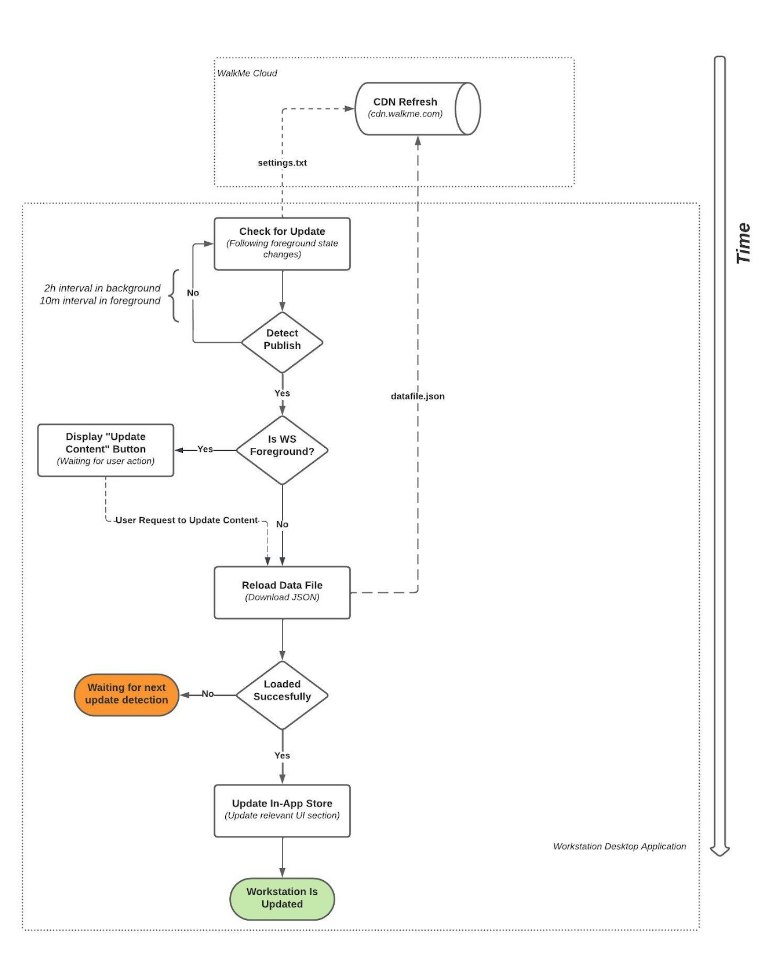
No todas las "verificaciones de actualización" terminan con una actualización real. La nueva descarga del archivo de contenido se producirá solo cuando los creadores de contenido hayan publicado nuevo contenido o configuración.
La siguiente figura describe cómo el menú de escritorio extrae las actualizaciones y decide si necesita volver a descargar el archivo de contenido.
El contenido de WalkMe se puede segmentar por departamento, atributos y acciones del usuario. Cada condición es una cadena hashed, que en el caso de la información relacionada con el usuario, se evalúa con un servidor remoto.
La evaluación se consolida lo más posible y se envía en solicitudes por lotes a https://papi.walkme.com/conditions/evaluatedConditions.
La interfaz del menú de escritorio es una solución basada en la web, construida sobre la infraestructura de React. La aplicación se compone de archivos estáticos (HTML, CSS, JS) que se sirven desde el CDN del menú de escritorio: workstation.walkme.com.
El tamaño de la aplicación es de 1,3 MB y todo se sirve comprimido como gzip.
El menú de escritorio carga la aplicación web en cada inicio y actualización manual por parte del usuario final.
La ubicación de la aplicación web está determinada por el archivo settings.txt que se descargó anteriormente en el proceso de arranque.
El menú de escritorio recopila varios eventos para proporcionar informes de uso en Insights y el panel de control de menús.
Cada evento es una solicitud HTTPS, en un tamaño de unos pocos kilobytes, y se envía a ec.walkme.com.
A partir de la versión >1.00 del menú de escritorio basado en Electron, un motor de actualización automática ocupa un lugar para actualizar los binarios, también conocidos como contenedor del menú de escritorio.
El contenedor del menú de escritorio es un empaquetador basado en Electron que realiza tareas de bajo nivel, como la compatibilidad de certificación de proxy y red, el registro de notificaciones push, la gestión de ventanas, etc.
El contenedor mantiene el ciclo de vida de la aplicación web y administra el mecanismo de actualización del contenido de WalkMe.
El menú de escritorio utiliza Squirrel como facilitador de actualizaciones automáticas, siguiendo la recomendación estándar del sector de Electron.
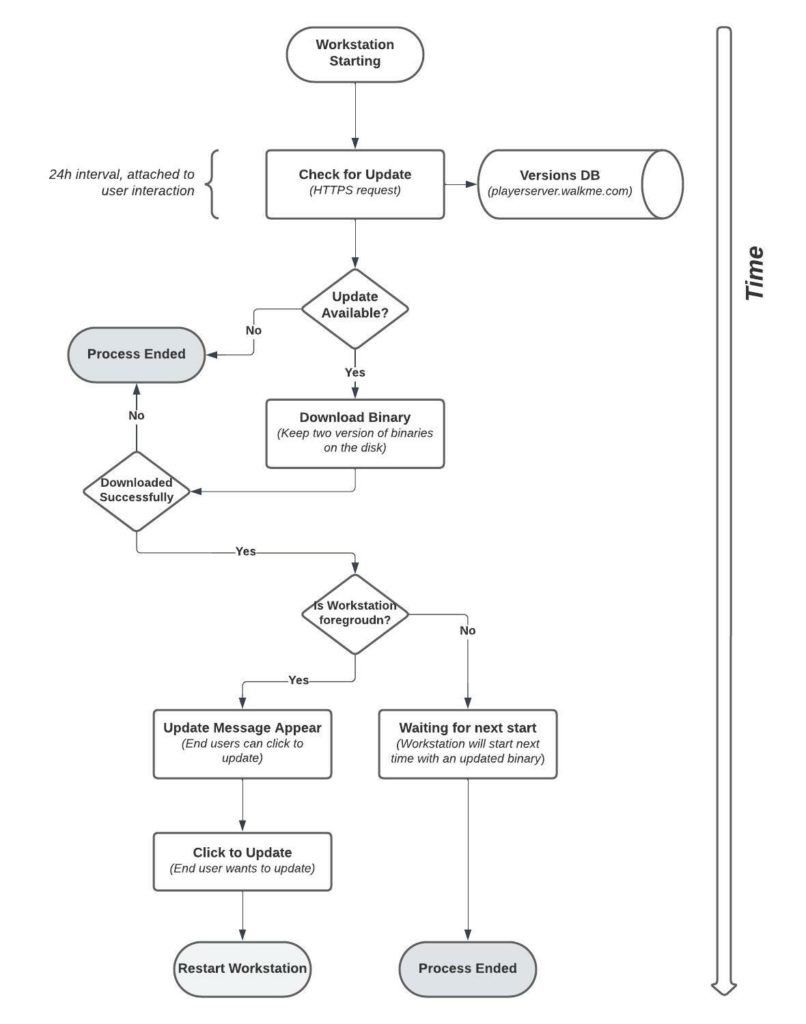
El mecanismo de actualización automática mantiene dos versiones binarias a la vez para superar los errores de descarga.
Antes de cambiar a la versión más reciente, el motor de actualización automática tendrá dos versiones completas: la actual + la anterior y la nueva versión incompleta.
Después de completar la descarga, la versión de actualización automática borrará la versión anterior y contendrá dos versiones: actual + siguiente.
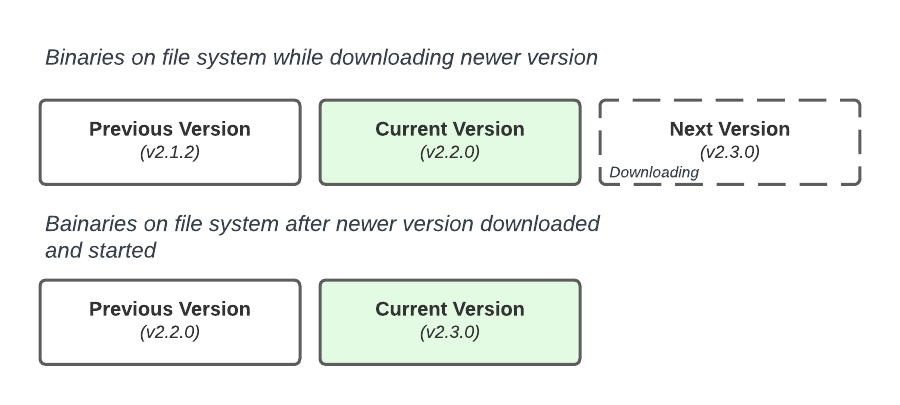
Ten en cuenta que v2.1.2 se eliminó del sistema de archivos cuando v2.3.0 se convirtió en actual.
Cuando haya una nueva actualización disponible, se implementará automáticamente y estará lista para actualizar el software.
Para los usuarios de Mac sin privilegios administrativos, puede aparecer una notificación. Esta notificación es generada por el sistema operativo y está fuera de nuestro control. Sin embargo, en la mayoría de los casos, tienes privilegios administrativos.
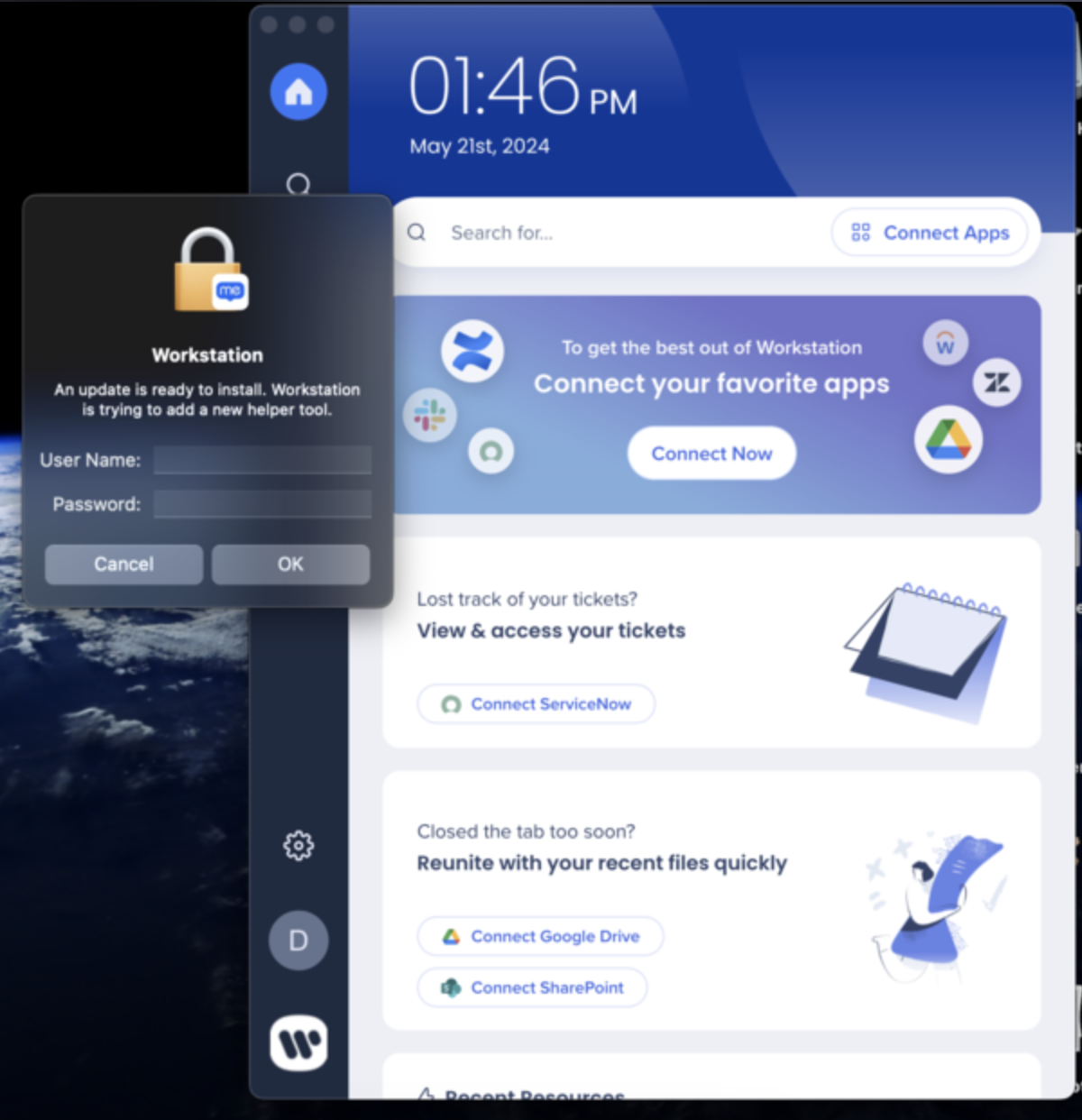
El menú de escritorio invita a los usuarios a interactuar con él conectando aplicaciones de terceros, como SharePoint, Confluence, Jira y muchas otras.
Cualquier conexión utiliza la red, independientemente de si la aplicación está autoalojada o si es un SaaS.
La conexión de aplicaciones de terceros inicia los flujos de autenticación OAuth2.0, SAML u OAuth1.1 que utilizan la red.
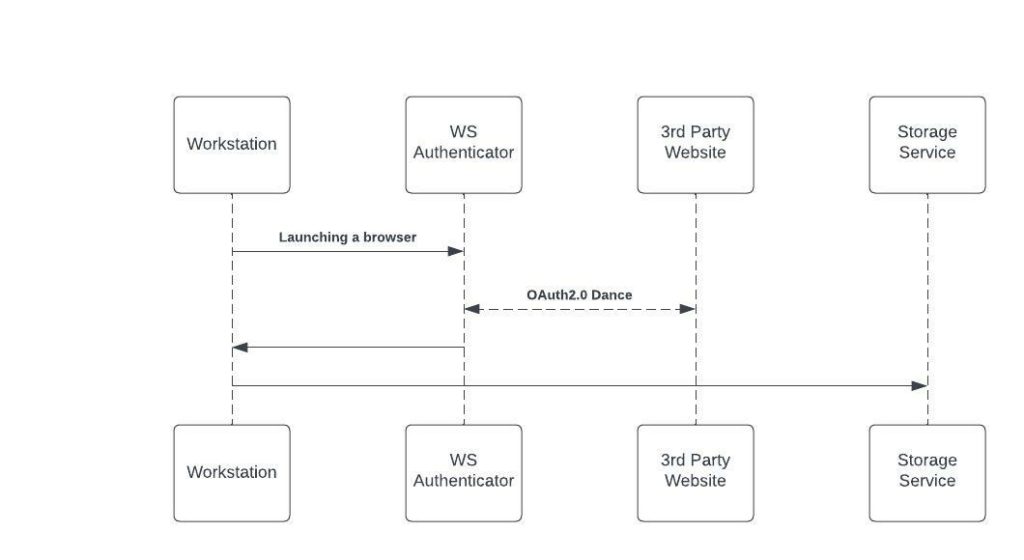
Una vez que se establezca la conexión, el menú de escritorio consultará a su servidor para proporcionar a la interfaz el contenido procedente de la aplicación de terceros. Cada aplicación de terceros genera al menos una solicitud HTTPS cada vez que el usuario pone el menú de escritorio en primer plano.
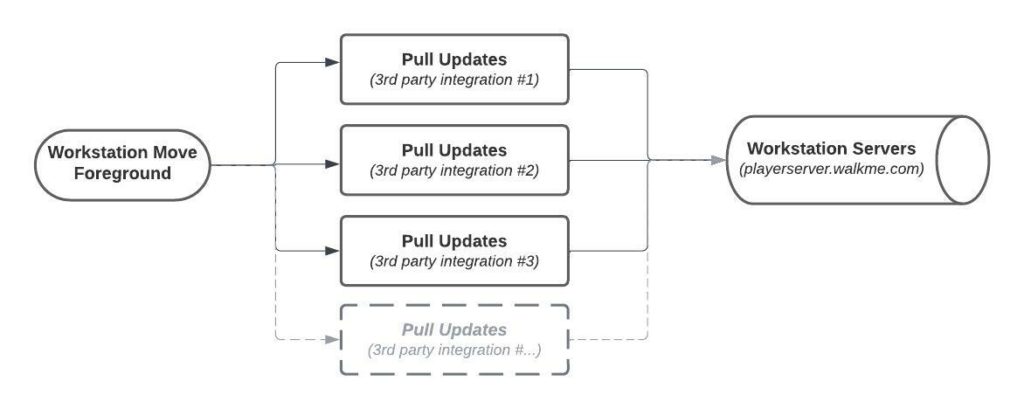
Además de las actualizaciones automáticas anteriores, los usuarios pueden iniciar búsquedas en sus aplicaciones de terceros. Cada búsqueda activa una solicitud HTTPS que recopila los resultados de los servidores remotos.